
| Online nápověda aplikace SpaceClaim |

|
Pomocí nástroje Note (Poznámka ) můžete anotovat své návrhy, výkresy a 3D struktury. Tento nástroj můžete použít k vytváření a upravování poznámek. Můžete také promítnout poznámku na skicu nebo na těleso. Umístěte anotační rovinu na jednu vrstvu a poznámku na další vrstvu, poté vypněte viditelnost vrstvy pro anotační rovinu a skryjte ji. Můžete si také vytvořit text kruhové poznámky.
) můžete anotovat své návrhy, výkresy a 3D struktury. Tento nástroj můžete použít k vytváření a upravování poznámek. Můžete také promítnout poznámku na skicu nebo na těleso. Umístěte anotační rovinu na jednu vrstvu a poznámku na další vrstvu, poté vypněte viditelnost vrstvy pro anotační rovinu a skryjte ji. Můžete si také vytvořit text kruhové poznámky.
Poznámky jsou zobrazeny ve stromové struktuře. Podobně jako křivky, Poznámky mohou existovat v referenčních rovinách nebo listech výkresů. Na rozdíl od křivek neexistují přímo v dílu. Proto v dílu neuvidíte složku Poznámky.
Vyberte nástroj Note ![]() ze skupiny lišty Anotace
ze skupiny lišty Anotace na záložce Podrobnosti.
na záložce Podrobnosti.
Přesuňte ukazatel myši přes plochy vašeho návrhu, chcete-li zobrazit způsobilé anotační roviny. (V režimu Skici a Řezu definuje mřížka skici rovinu anotace.)
Klepněte na plochu, chcete-li vytvořit rovinu, na které chcete umístit poznámku.
Chcete-li vytvořit anotační rovinu pro válcovou plochu, vyberte osu válce.
Pokud je třeba změnit anotační rovinu, klepněte pravým tlačítkem myši na Vybrat novou anotační rovinu z kontextové nabídky a vyberte novou anotační rovinu.
Klepnutím umístěte poznámku v rovině.
Zadejte text poznámky.
 v mini-panelu nástrojů vložte symbol do poznámky v místě kurzoru.
v mini-panelu nástrojů vložte symbol do poznámky v místě kurzoru. v mini-panelu nástrojů vložte dynamické pole. Dynamická pole zahrnují aktuální hodnoty z různých vlastností.
v mini-panelu nástrojů vložte dynamické pole. Dynamická pole zahrnují aktuální hodnoty z různých vlastností.Nastavte orientaci poznámky přetažením úchytů pro otočení.
Pro svislé poznámky nastavte vlastnost Skládaný na hodnotu True.

Uvnitř poznámky mohou být zahrnuty kódy pole. Text v kódu pole je variabilní text; jinými slovy, text uvnitř pole je svázán s kódem, takže změníte-li kód pole v poznámce nebo listu výkresu, například formát data, pole se automaticky aktualizuje.
Některé kódy pole jsou obousměrné; například přidání kódu pole Scale (Měřítko ) do listu výkresu vám umožní změnit měřítko úpravou poznámky, nebo změnit měřítko změnou hodnoty z rozbalovací nabídky Scaleve skupině Nastavení listu na záložce Podrobnosti.
) do listu výkresu vám umožní změnit měřítko úpravou poznámky, nebo změnit měřítko změnou hodnoty z rozbalovací nabídky Scaleve skupině Nastavení listu na záložce Podrobnosti.
Klepněte uvnitř textu poznámky a umístěte kurzor tam, kde chcete zobrazit pole.
Klepněte pravým tlačítkem myši, chcete-li zobrazit mini-panel nástrojů.
Klepnutím na  v mini-panelu nástrojů zobrazíte okno Vložit pole.
v mini-panelu nástrojů zobrazíte okno Vložit pole.
Záložka Pole zobrazuje vlastnosti, které jsou k dispozici pro vložení. (Vlastnosti dokumentu jsou vlastnosti, které se objeví na panelu Vlastnosti, když klepnete na horní návrh ve stromové struktuře.)
Vyberte hodnotu z rozbalovací nabídky Kategorie, chcete-li filtrovat vlastnosti zobrazené v seznamu Pole.
Klepnete-li na Vybrané objekty, můžete klepnout na libovolný objekt v okně Návrhu nebo ve stromové struktuře, chcete-li, aby jeho vlastnosti byly k dispozici.
Zvolíte-li Vzorec, můžete zadat výraz, a zahrnout jakákoli číselná pole uvnitř výrazu.
Klepněte na vlastnost v seznamu Pole.
Klepněte na záložku Formát, chcete-li formátovat text uvnitř pole.
Možnosti formátování jsou založeny na typu hodnoty vlastnosti. Například, řetězce mohou být formátovány s velkými písmeny, malými písmeny, počáteční velkými písmeny nebo písmeny nadpisu.
Klepnutím na tlačítko OK vložte zformátované dynamické pole do poznámky v místě kurzoru.
Pokud je pole prázdné, ujistěte se, že vybraná vlastnost má hodnotu, a to tak, že vyberete vhodný objekt a zobrazíte panel Vlastností.
Stiskněte klávesu Ctrl + přetáhněte poznámku, chcete-li ji zkopírovat.
Můžete také udělat následující:
 se zobrazí uvnitř hranic textového rámečku.
se zobrazí uvnitř hranic textového rámečku.
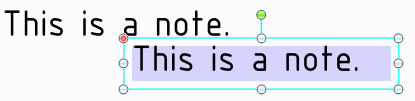
Vyberte poznámku, kterou chcete přesunout, změnit její velikost nebo ji otočit.
Vyberete-li jedinou poznámku, můžete ji upravit, změnit její velikost a otočit ji. Vyberete-li více poznámek, můžete je pouze přesunout nebo změnit formátování.
Chcete-li přesunout rámeček poznámky, umístěte ukazatel myši nad hranici rámečku dokud se kurzor nezmění na  , a poté přetáhněte poznámku.
, a poté přetáhněte poznámku.
Chcete-li změnit velikost rámečku, který obsahuje poznámku, přetáhněte úchyty rámečku poznámky (bílé kroužky).
Chcete-li otočit poznámku, přetáhněte úchyt pro otáčení (zelený kroužek). Stiskněte klávesu Shift, chcete-li přichytit poznámku v úhlových přírůstcích.
Vyberte text poznámky, kterou chcete přeformátovat.
Klepněte na pole, které chcete upravit. Změna hodnoty řetězce také změní jeho hodnotu na panelu Vlastnosti.
Upravte vlastnosti poznámky na panelu Vlastnosti.
Kruhový text
Typ - Vyberte z:
Žádný
Ve směru hodinových ručiček
Proti směru hodinových ručiček
Poloměr - Zadejte poloměr pro kruh poznámky.
Vzhledové
Prostor - Vyberte z:
Prostor modelu nastaví velikosti textu na základě skutečných rozměrů objektů v návrhu.
Prostor pohledu nastaví velikosti textu na základě pohledu návrhu v okně Návrhu.
Zrcadlený - Nastavte tuto vlastnost na hodnotu True, chcete-li zobrazit text, jak je vidět v zrcadle.
Skládaný - Nastavte tuto vlastnost na hodnotu True, chcete-li, aby text byl skládaný vertikálně místo horizontálně.
Popis značky
Popis značky je rozbalovací nabídka hraničních tvarů pro umístění okolo textu.
Minimální šířka zabraňuje automatické změně velikosti hranice, aby odpovídala obsahu poznámky.
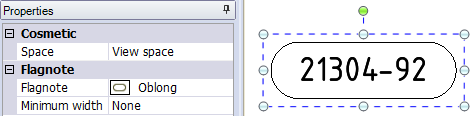
Pozice
Ukotvení ovlivňuje umístění a velikost poznámky v rovině. Místo ukotvení poznámky určuje směr, kterým text vyplní poznámku. Například, zvolíte-li polohu Vlevo nahoře, při psaní plyne rozšířený textový rámeček zleva doprava a shora dolů. Možnosti výběru jsou:
Levý horní
Levý dolní
Pravý dolní
Pravý horní
Vlevo uprostřed
Vpravo uprostřed
Nahoře uprostřed
Dolní střed
Střed
Při přemísťování poznámky nebo kruhové poznámky se nyní kotva poznámky (nebo střed textu kruhové poznámky) přichytí k hraně, bodu skici nebo ose. Vyberte nástroj Move (Přesunout ), potom vyberte červenou kotvu poznámky a přetáhněte ji k hraně, bodu skici nebo ose. Červená kotva se přichytí k umístění kotvy poznámky, které je nejblíže k bodu přetažení. Poloha ukotvení se aktualizuje ve skupině Poloha na panelu Vlastnosti při přemísťování kotvy na nové umístění.
), potom vyberte červenou kotvu poznámky a přetáhněte ji k hraně, bodu skici nebo ose. Červená kotva se přichytí k umístění kotvy poznámky, které je nejblíže k bodu přetažení. Poloha ukotvení se aktualizuje ve skupině Poloha na panelu Vlastnosti při přemísťování kotvy na nové umístění.
Skupina Písmo na záložce Podrobnosti má nástroje pro zvětšení a zmenšení šířky textu.
 doleva - Zarovnejte levou stranu každého rámečku poznámky.
doleva - Zarovnejte levou stranu každého rámečku poznámky.  na střed - Vertikálně zarovnejte střed každého rámečku poznámky.
na střed - Vertikálně zarovnejte střed každého rámečku poznámky.  doprava - Zarovnejte pravou stranu každého rámečku poznámky.
doprava - Zarovnejte pravou stranu každého rámečku poznámky.  horní řádky - Zarovnejte spodek prvního řádku textu v každém rámečku poznámky.
horní řádky - Zarovnejte spodek prvního řádku textu v každém rámečku poznámky.  středy - Horizontálně zarovnejte střed každého rámečku poznámky.
středy - Horizontálně zarovnejte střed každého rámečku poznámky.  spodní řádky - Zarovnejte spodek posledního řádku textu v každém rámečku poznámky.
spodní řádky - Zarovnejte spodek posledního řádku textu v každém rámečku poznámky. Jakékoliv jinak otočené poznámky nejsou výše uvedenými příkazy ovlivněny.
Poznámky můžete připojit k jiným poznámkám pomocí možnosti Připojit poznámky v nabídce pravého tlačítka myši. První vybraná poznámka je nadřazená poznámka (zvýrazněná modře) a všechny další poznámky, které vyberete, se stanou podřízenými poznámkami (zvýrazněny tmavě modře).
 .
.Jsou-li poznámky připojeny, přemístění nadřazené poznámky přemístí všechny poznámky najednou. Nicméně, přemístění podřízené poznámky přemístí tuto poznámku individuálně.
Poznámku můžete připojit k rámečkům poznámek objektů vytvořených pomocí nástrojů na záložce Podrobnosti. Například symboly Povrchové úpravy, Svařování, Referenční cíle, Referenční symboly, poznámky v rámci Symbolu a Rozměry jsou některé z nástrojů, které mají pole poznámek. Jakékoli poznámky mohou být připojeny k jakýmkoli jiným poznámkám. Rozměry však mohou být pouze nadřazenými poznámkami, protože jsou připojeny k modelu.
Vytvořte dvě vrstvy, jednu pro poznámky a jednu pro anotační roviny.
Umístěte poznámku na jednu vrstvu a anotační rovinu na druhou vrstvu.
Vypněte viditelnost vrstvy, která obsahuje rovinu anotace.
© Copyright 2015 SpaceClaim Corporation. Všechna práva vyhrazena.